怎么粘贴表格保持原有格式 Excel中如何复制粘贴表格保持原有格式
更新时间:2023-12-14 08:48:36作者:yang
当我们在Excel中复制表格并粘贴到其他位置时,经常会遇到一个问题,那就是粘贴后表格的格式会发生变化,不再保持原有的样式,我们应该如何解决这个问题呢?在Excel中,有一些技巧可以帮助我们粘贴表格并保持原有的格式。我们可以使用粘贴选项功能,在粘贴之前选择保留源格式选项,这样就能够确保粘贴后的表格与原表格的格式完全一致。还可以使用粘贴为值功能,将表格以值的形式粘贴到目标位置,这样可以避免格式变化的问题。通过掌握这些技巧,我们可以更好地在Excel中复制粘贴表格,并保持其原有的格式。
具体步骤:
1.首先我们打开需要处理的Excel文件,选择需要复制的表格。右键选择“复制”
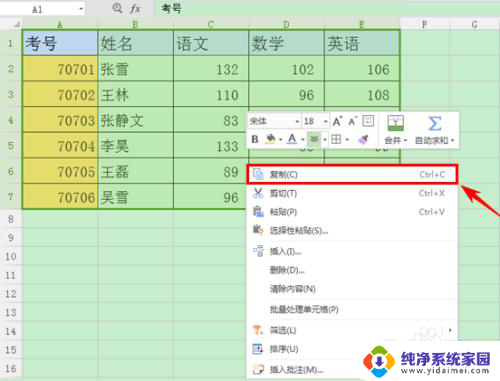
2.在需要粘贴的地方右键选择“粘贴”
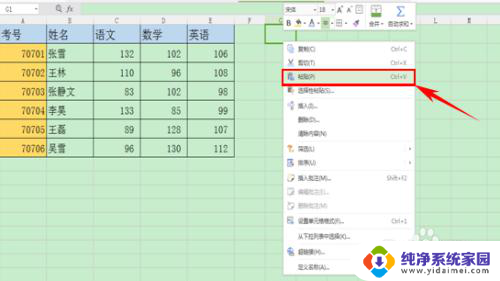
3.在这里,复制过来的表格格式已经变得有点不一样。为了恢复原来的格式,我们需要点击表格右下角的下拉列表
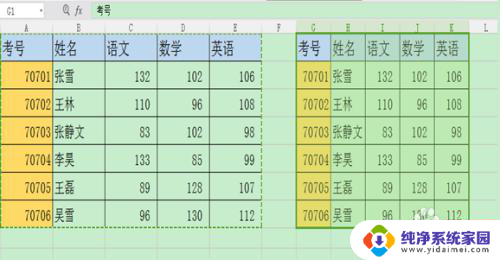
4.在下拉列表中,选择“保持源列宽”。点击后,我们会发现粘贴过来的表格格式和原表格一模一样了。
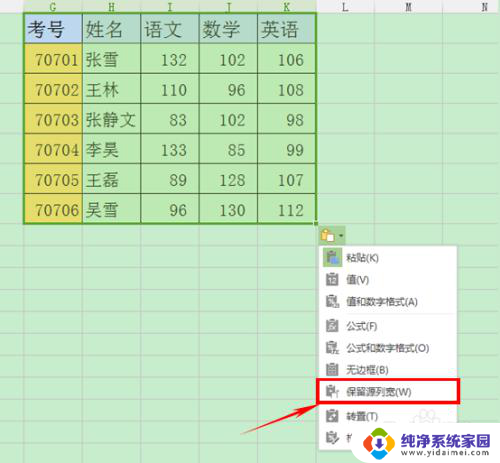
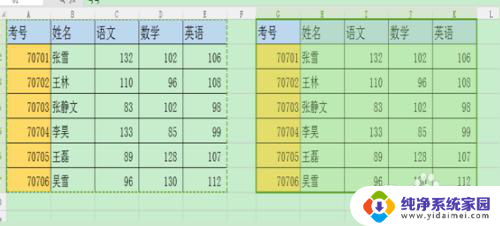
以上是关于如何粘贴表格并保持原有格式的全部内容,如果遇到相同的情况,用户可以按照这个方法来解决。
怎么粘贴表格保持原有格式 Excel中如何复制粘贴表格保持原有格式相关教程
- wpsexcel粘贴怎么保持格式不变 WPS表格复制表格保持格式的方法
- wps含有公式的表格如何复制粘贴 如何在wps表格中粘贴含有公式的表格
- 复制表格到word,怎样保持排版 Excel表格如何粘贴至Word并保持排版整齐
- 电脑如何复制粘贴表格 Excel中如何完全复制表格
- wps复制原表格后为什么不能原样粘贴而是变成一列 wps复制表格粘贴变成一列的原因
- wps表格无法复制粘贴 wps表格复制粘贴无效
- excel内容复制到word表格中 将EXCEL中的数据粘贴到Word表格中
- wps粘贴复制如何保留原格式如行距 字体大小等等 wps粘贴复制保留行距字体大小方法
- 复制粘贴的东西怎么清除格式 如何删除复制文件的格式
- 复制粘贴格式不一样怎么办 word文档复制粘贴后格式混乱如何调整
- 笔记本开机按f1才能开机 电脑每次启动都要按F1怎么解决
- 电脑打印机怎么设置默认打印机 怎么在电脑上设置默认打印机
- windows取消pin登录 如何关闭Windows 10开机PIN码
- 刚刚删除的应用怎么恢复 安卓手机卸载应用后怎么恢复
- word用户名怎么改 Word用户名怎么改
- 电脑宽带错误651是怎么回事 宽带连接出现651错误怎么办